 ANSYS平面应力分析例子.pdf
ANSYS平面应力分析例子.pdf
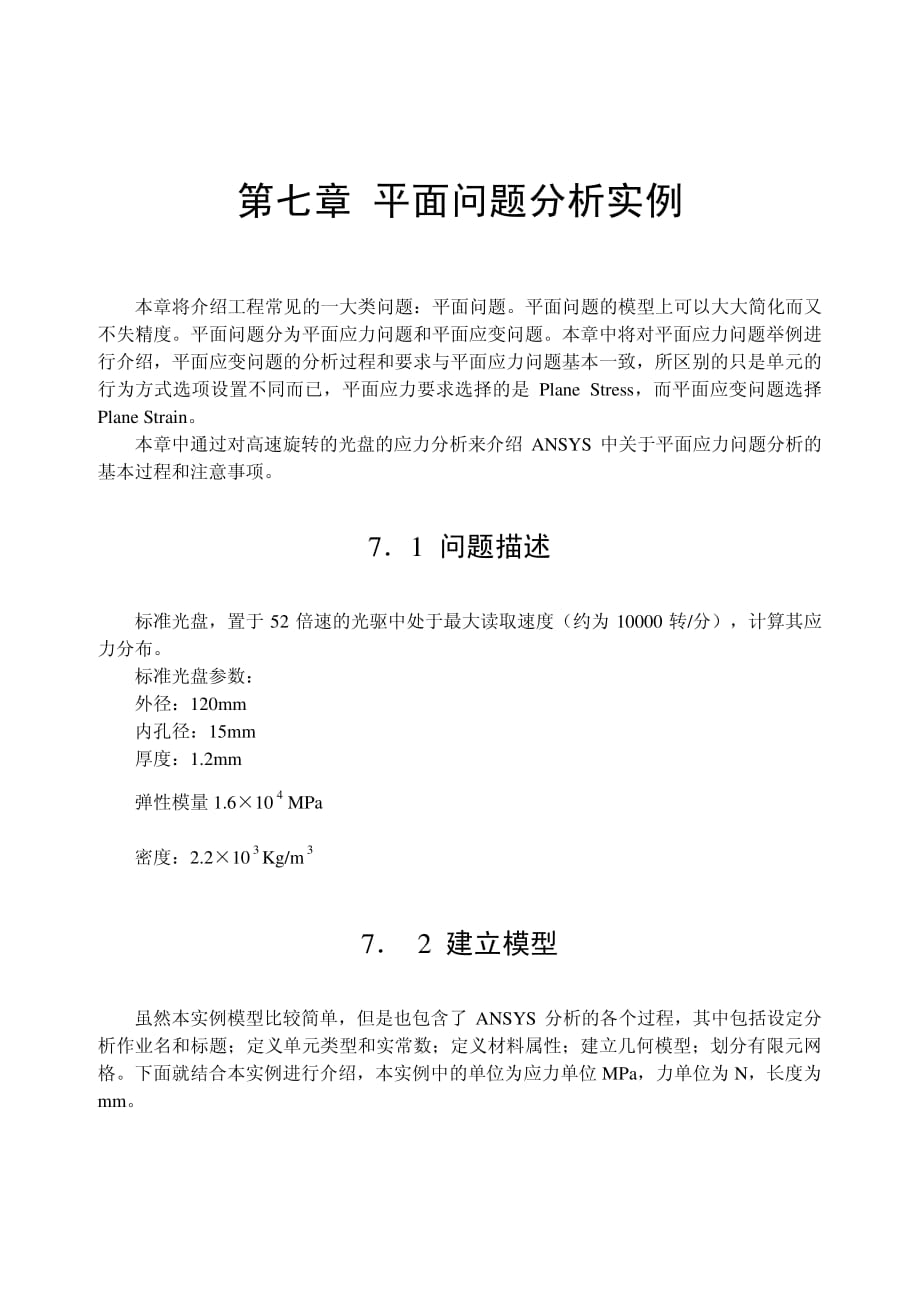


《ANSYS平面应力分析例子.pdf》由会员分享,可在线阅读,更多相关《ANSYS平面应力分析例子.pdf(21页珍藏版)》请在装配图网上搜索。
1、第 七 章 平 面 问 题 分 析 实 例 本章将介绍工程常见的一大类问题平面问题。平面问题的模型上可以大大简化而又 不失精度。平面问题分为平面应力问题和平面应变问题。本章中将对平面应力问题举例进 行介绍平面应变问题的分析过程和要求与平面应力问题基本一致所区别的只是单元的 行为方式选项设置不同而已平面应力要求选择的是 P l a n e S t r e s s 而平面应变问题选择 P l a n e S t r a i n 。 本章中通过对高速旋转的光盘的应力分析来介绍 ANS YS 中关于平面应力问题分析的 基本过程和注意事项。 7 1 问 题 描 述 标准光盘置于 5 2 倍速的光驱中处于
2、最大读取速度约为 1 0 0 0 0 转/ 分计算其应 力分布。 标准光盘参数 外径1 2 0 mm 内孔径1 5 mm 厚度1 . 2 mm 弹性模量 1 . 6 1 0 MP a 4 密度2 . 2 1 0 Kg / m 3 3 7 2 建 立 模 型 虽然本实例模型比较简单但是也包含了 ANS YS 分析的各个过程其中包括设定分 析作业名和标题定义单元类型和实常数定义材料属性建立几何模型划分有限元网 格。下面就结合本实例进行介绍本实例中的单位为应力单位 MP a 力单位为 N 长度为 mm 。 7 2 1 设 定 分 析 作 业 名 和 标 题 在进行一个新的有限元分析时通常需要修改数据
3、库文件名并在图形输出窗口中定 义一个标题用来说明当前进行的工作内容。另外对于不同的分析范畴结构分析、热分 析、流体分析、电磁场分析等ANS YS 6 . 1 所用的主菜单的内容不尽相同为此我们需要 在分析开始时选定分析内容的范畴以便 ANS YS 6 . 1 显示出跟其相对应的菜单选项。 1 选取菜单路径 Ut i l i t y Me n u | F i l e | C h a n g e J o b n a me 将 C h a n g e J o b n a me 弹出修 改文件名对话框如图 7 . 1 所示。 图7. 1 设定分析文件名 2 在 E n t e r n e w j o
4、b n a me 输入新文件名文本框中输入文字“C H0 7 ”为本分析 实例的数据库文件名。 3 单击 按钮完成文件名的修改。 4 选取菜单路径 Ut i l i t y Me n u | F i l e | C h a n g e T i t l e 将弹出修改标题C h a n g e T i t l e 对话框如图 7 . 2 所示。 图7. 2 设定分析标题 5 在 E n t e r n e w t i t l e 输入新标题文本框中输入文字“s t a t i c a n a l y s i s o f a h i g h - s p e e d r o t a t i n g
5、C D ”为本分析实例的标题名。 6 单击 按钮完成对标题名的指定。 7 选取菜单路径 Ut i l i t y Me n u | P l o t | R e p l o t 指定的标题“s t a t i c a n a l y s i s o f a h i g h - s p e e d r o t a t i n g C D ”将显示在图形窗口的左下角。 8 选取菜单路径 Ma i n Me n u | P r e f e r e n c e 将弹出 P r e f e r e n c e o f GUI F i l t e r i n g 菜单 过滤参数选择对话框选中 S t r u
6、 c t u r a l 复选框单击 按钮确定。 7 2 2 定 义 单 元 类 型 在进行有限元分析时首先应根据分析问题的几何结构分析类型和所分析的问题的 精度要求等选定适合具体分析的单元类型。本例中选用 4 节点四边形板单元 P L ANE 4 2 P L ANE 4 2 不仅可用于计算平面应力问题还可以用于分析平面应变和轴对称问题。 1 选取菜单路径 Ma i n Me n u | P r e p r o c e s s o r | E l e me n t T y p e | Ad d / E d i t / De l e t e 将弹出 E l e me n t T y p e s
7、单元类型对话框。 2 单击 按钮将弹出 L i b r a r y o f E l e me n t T y p e s 单元类型库对话框, 如图 7 . 3 所示。 图7. 3 单元类型库对话框 3 然后在左边的列表框中选择“S o l i d ”选择实体单元类型。 4 在右边的列表框中选择“Qu a d 4 n o d e 4 2 ”选择 4 节点四边形板单元 P L ANE 4 2 。 5 单击 按钮将 P L ANE 4 2 单元添加并关闭单元类型库对话框同时返回 到第一步弹出的单元类型对话框如图 7 . 4 所示。 图7. 4 单元类型及选项对话框 6 单击 按钮弹出如图 7 . 5
8、 所示的 P L ANE 4 2 e l e me n t t y p e o p t i o n s 单元选项 设置对话框对 P L ANE 单元进行设置使其可用于计算平面应力问题。 图7. 5 单元选项设置对话框 7 在 E l e me n t b e h a v i o r 单元行为方式下拉列表选择 P l a n e s t r e s s w/ t h k 带有厚度 的平面应力选项。 8 单击 按钮接受选项关闭单元选项设置对话框返回到图 7 . 4 所示的单 元类型对话框。 9 单击 按钮关闭单元类型对话框结束单元类型的添加。 7 2 3 定 义 实 常 数 本实例中选用带有厚度的
9、平面应力行为方式的 P L ANE 4 2 单元需要设置其厚度实常 数。 1 单击 Ma i n Me n u | P r e p r o c e s s o r | R e a l C o n s t a n t s | Ad d / E d i t / De l e t e 弹出如图 7 . 6 所 示 R e a l c o n s t a n t s 实常数对话框。 图7. 6 实常数添加对话框 2 单击 按钮弹出如图 7 . 7 所示 E l e me n t T y p e f o r R e a l C o n s t a n t s 实常数单元 类型对话框要求选择欲定义实常数的
10、单元类型。 图7. 7 选择单元类型 3 本 例 中 只 定 义 了 一 种 单 元 类 型 在 已 定 义 的 单 元 类 型 列 表 中 选 择 “T y p e 1 P L ANE 4 2 ”将要为 P L ANE 4 2 单元类型定义实常数。 4 单击 按钮确定关闭选择单元类型对话框弹出 R e a l C o n s t a n t S e t 实常 数集对话框如图 7 . 8 所示。 图7. 8 实常数定义对话框 5 在 T h i c k n e s s 厚度文本框中输入“1 . 2 ”。 6 单击 按钮关闭实常数输入对话框返回到实常数添加对话框如图 7 . 9 所示显示已经定义
11、了一组实常数。 图7. 9 已经定义的实常数 7 单击 按钮关闭实常数添加对话框。 7 2 4 定 义 材 料 属 性 考虑惯性力的静力分析中必须定义材料的弹性模量和密度。具体步骤如下 1 选取菜单路径 Ma i n Me n u | P r e p r o c e s s o r | Ma t e r i a l P r o p s | Ma t e r i a l Mo d e l s 将弹出 De f i n e Ma t e r i a l Mo d e l B e h a v i o r 定义材料模型对话框如图 7 . 1 0 所示。 图7. 10 定义材料属性对话框 2 依次双击
12、S t r u c t u r a l | L i n e a r | E l a s t i c | I s o t r o p i c 展开材料属性的树形结构。将弹 出 1 号材料的弹性模量 E X 和泊松比 P R XY 的定义对话框如图 7 . 1 1 所示。 图7. 11 线性各向同性材料的弹性模量和泊松比 3 在对话框的 E X 文本框中输入弹性模量为 1 . 6 e 4 在 P R XY 文本框中输入泊松比 为 0 . 3 。 4 单击 按钮关闭对话框并返回到定义材料属性对话框在定义材料属性 会话框的左边一栏出现刚刚定义的参考号为 1 的材料属性。 5 依次双击 S t r u
13、c t u r a l | De n s i t y 弹出定义密度对话框如图 7 . 1 2 所示。 图7. 12 定义材料密度 6 在 DE NS 文本框中输入密度数值“2 . 2 e - 9 ”单位为吨/ 立方毫米。 7 单击 按钮关闭对话框并返回到定义材料属性对话框在定义材料属性 会话框的左边一栏参考号为 1 的材料属性下方出现密度项。 8 在 De f i n e Ma t e r i a l Mo d e l B e h a v i o r 对话框中单击菜单项 Ma t e r i a l | E x i t 或者单 击对话框右上角的 按钮退出材料模型定义对话框完成对材料模型的定义。
14、 7 2 5 建 立 盘 面 模 型 本实例的模型比较简单仅有一个平面。需要注意的是使用 P L ANE 系列单元时要 求模型必须位于全局 XY 平面内。默认的工作平面即位于全局 XY 平面内因此可以直接 在默认的工作平面内创建圆环面为了对圆环面划分有限元网格还需要将圆环面切开分成 两半。 1 单击 Ma i n Me n u | P r e p r o c e s s o r | Mo d e l i n g | C r e a t e | Ar e a s | C i r c l e | An n u l u s 弹出 An n u l a r C i r c u l a r Ar e a
15、 圆环面对话框如图 7 . 1 3 所示。 图7. 13 创建圆环面对话框 2 在 WP X 文本框中输入圆环面圆心的 X 坐标相对于工作平面“0 ”在 WP Y 文本框中输入圆环面圆心的 Y 坐标“0 ”在 R a d - 1 文本框中输入内孔半径“7 . 5 ”在 R a d - 2 文本框中输入外环半径“6 0 ”。 3 单击 按钮确认关闭对话框同时 ANS YS 在当前工作平面的原点位置创 建内径为 7 . 5 外径为 6 0 的圆环面。 4 单击菜单路径 Ut i l i t y Me n u | P l o t C t r l s | Nu mb e r i n g 弹出 P l
16、o t Nu mb e r i n g C o n t r o l s 显示图元编号控制如图 7 . 1 4 所示。 图7. 14 显示图元编号控制对话框 5 单击 Ke y p o i n t n u mb e r s 关键点编号复选框使其选中。 6 单击 按钮使设置生效并对图形窗口进行重绘如图 7 . 1 5 所示。 图7. 15 创建的圆环面 7 单击菜单路径 Ma i n Me n u | Mo d e l i n g | C r e a t e | L i n e s | L i n e s | S t r a i g h t L i n e 弹出关 键点选择对话框要求选择要创建的直
17、线的两个端点。 8 用鼠标在图形窗口中点取关键点 1 和 3或者在选择对话框的输入框中输入“1 , 3 ” 然后回车创建出端点为关键点 1 3 的直线。 9 单击 按钮关闭选择对话框。 1 0 单击 Ut i l i t y Me n u | P l o t | Mu l t i - P l o t s 在图形窗口显示所有图元如图 7 . 1 6 所示。 图7. 16 创建的盘面和切割盘面的线 1 1 单击 Ma i n Me n u | P r e p r o c e s s o r | Mo d e l i n g | Op e r a t e | B o o l e a n s | Di
18、 v i d e | Ar e a b y L i n e 弹出面选择对话框要求选择欲被分割的面。 1 2 选择创建的圆环面并单击选择对话框的 按钮又弹出线选择对话框 要求选择分割面的线。 1 3 选择在第 8 步中创建的线并单击选择对话框的 按钮ANS YS 将进行布 尔运算将选定的面分割开来成为两个面。如图 7 . 1 7 所示。 图7. 17 被分割后的两个面 7 2 6 对 盘 面 划 分 网 格 本小节中将选用 P L ANE 4 2 单元对盘面划分映射网格。 1 单击 Ma i n Me n u | P r e p r o c e s s o r | Me s h i n g |
19、Me s h T o o l 弹出 Me s h T o o l 网格工具 如图 7 . 1 8 所示。 图7. 18 网格工具 2 单击 L i n e s 域 按钮弹出线选择对话框要求选择欲定义单元分划数的线。 单击 按钮选择所有的线弹出 E l e me n t S i z e s o n P i c k e d L i n e s选定线上单元分划数 设定对话框如图 7 . 1 9 所示。 图7. 19 设定单元分划数对话框 3 在对话框中的 No . o f e l e me n t d i v i s i o n s 单元分划数文本框中输入“1 0 ”然后 单击 按钮结束设定关闭对话
20、框。 4 在网格工具中选择分网对象为 Ar e a 网格形状为 Qu a d 四边形选择分网形 式为 Ma p p e d 映射。附加选项中选择“P i c k c o r n e r s ”。 5 单击 按钮弹出面选择对话框要求选择欲划分网格的面。选择一个面 后单击 按钮弹出点选择对话框要求选择所选面的四个顶点参见 2 . 1 1 . 5 . 1 节相 关内容。 6 依次点取图 7 . 1 7 中的四个关键点 3 7 6 1 也可在点选择对话框的输入文本 框中输入“3 , 7 , 6 , 1 ”然后回车当选择完四个顶点后单击 按钮 ANS YS 将对选择 的面进行网格划分并返回到面选择对话框
21、要求继续选择欲划分网格的面。 7 选择另外一个面选定后单击面选择对话框的 按钮弹出点选择对话框。 8 依次点取图 7 . 1 7 中的四个关键点 3 7 6 1 也可在点选择对话框的输入文本 框中输入“3 , 7 , 6 , 1 ”然后回车当选择完四个顶点后单击 按钮 ANS YS 将对选择 的面进行网格划分。 9 单击菜单路径 Ut i l i t y Me n u | P l o t | E l e me n t s 图形窗口中将只显示刚刚生成的单 元。如图 7 . 2 0 所示。 图7. 20 对面划分的网格 1 0 单击 按钮保存数据库。 7 3 定 义 边 条 并 求 解 建立有限元
22、模型后就需要定义分析类型和施加边界条件及载荷然后进行求解。本实 例中载荷为 1 0 0 0 0 转的转速形成的离心力位移边界为将内孔边缘节点的周向位移固定。 7 3 1 施 加 位 移 边 界 本实例的位移边界条件为将内孔边缘节点的周向位移固定为施加周向位移需要将 节点坐标系旋转到柱坐标系下参看 2 . 9 . 4 节相关内容。具体步骤如下 1 单击 Ut i l i t y Me n u | Wo r k P l a n e | C h a n g e Ac t i v e C S t o | Gl o b a l C y l i n d r i c a l 将激活坐 标系切换到总体柱坐标系
23、下。 2 单击 Ma i n Me n u | P r e p r o c e s s o r | Mo d e l i n g | Mo v e / Mo d i f y | R o t a t e No d e C S | T o Ac t i v e C S 弹出节点选择对话框要求选择欲旋转坐标系的节点。 3 单击 按钮选择所有节点所有节点的节点坐标系都将被旋转到当前激活 坐标系下即总体柱坐标系。 4 单击菜单路径 Ut i l i t y Me n u | S e l e c t | E n t i t i e s 弹出 S e l e c t E n t i t i e s 实体选择
24、对 话框。如图 7 . 2 1 所示。 图7. 21 实体选择对话框 5 然后在第一个下拉列表中选择 No d e s 节点如图 7 . 2 1 所示。 6 在下面的下拉列表中选择 B y L o c a t i o n 通过位置选取。 7 在位置选项中列出了位置属性的三个可用项即标识位置的三个坐标分量单 击 X c o o r d i n a t e s X 坐标单选按钮使其选中表示要通过 X 坐标来进行选取注意此时 激活坐标系为柱坐标系X 代表的是径向。 8 在文本框中输入用最大值和最小值构成的范围输入“7 . 5 ”表示选择径向坐 标为 7 . 5 的节点即内孔边上的节点。 9 单击 按
25、钮将符合要求的节点添入选择集中。 1 0 单 击 菜 单 路 径 Ma i n Me n u | S o l u t i o n | De f i n e L o a d s | Ap p l y | S t r u c t u r a l | Di s p l a c e me n t | On No d e s 弹出节点选择对话框要求选择欲施加位移约束的节点。 1 1 单击 按钮选择当前选择集中的所有节点当前选择集中的节点为第 4 9 步中选择的内孔边上的节点弹出 Ap p l y U R o t o n No d e s 在节点上施加位移约束 对话框如图 7 . 2 2 所示。 图7.
26、22 施加位移约束对话框 1 2 选择 UY Y 方向位移此时节点坐标系为柱坐标系Y 方向为周向即施加 周向位移约束。 1 3 单击 按钮ANS YS 在选定节点上施加指定的位移约束。如图 7 . 2 3 所示。 图7. 23 施加的周向位移约束 1 4 单击 Ut i l i t y Me n u | S e l e c t | E v e r y t h i n g 选取所有图元、单元和节点。 7 3 2 施 加 转 速 惯 性 载 荷 并 求 解 本小节中要施加盘片高速旋转引起的惯性载荷。 1 单击 Ma i n Me n u | S o l u t i o n | De f i n e
27、 L o a d s | Ap p l y | Ot h e r | An g u l a r Ve l o c i t y 弹出 Ap p l y An g u l a r Ve l o c i t y 施加角速度施加对话框如图 7 . 2 4 所示。 图7. 24 施加角速度对话框 2 在 Gl o b a l C a r t e s i a n Z - c o mp 总体 Z 轴角速度分量文本框中输入“1 0 4 7 . 2 ” 需要注意的是转速是相对于总体笛卡儿坐标系施加的单位是弧度/ 秒。 3 单击 按钮施加转速引起的惯性载荷。 4 单击 按钮保存数据库。 5 单击 Ma i n M
28、e n u | S o l u t i o n | S o l v e | C u r r e n t L S 弹出一个确认对话框和状态列表 如图 7 . 2 5 所示。要求查看列出的求解选项。 图7. 25 求解当前载荷步确认对话框 6 查看列表中的信息确认无误后单击 按钮开始求解。 7 求解完成后会弹出如图 7 . 2 6 所示的求解结束对话框。 图7. 26 求解完成消息框 8 单击 按钮关闭求解结束对话框。 7 4 查 看 结 果 求 解 完 成 后 就 可 以 利 用 ANS YS 程 序 生 成 的 结 果 文 件 对 于 静 力 分 析 来 说 就 是 J o b n a me
29、. R S T 进行后处理静力分析中通常通过 P OS T 1 后处理器已经可以处理和显示大 多感兴趣的结果数据。 7 4 1 旋 转 结 果 坐 标 系 本例模型为旋转件在柱坐标系下查看结果将会比较方便。因此在查看变形和应力分 布之前首先将结果坐标系旋转到柱坐标系下。 1 单击 Ma i n Me n u | Ge n e r a l P o s t p r o c | Op t i o n s f o r Ou t p 弹出 Op t i o n s f o r Ou t p u t 结 果输出选项对话框。如图 7 . 2 7 所示。 图7. 27 结果输出选项对话框 2 在 R e s
30、u l t s c o o r d s y s t e m 结果坐标系下拉列表中选择 Gl o b a l c y l i n d r i c 总体柱 坐标系。 3 单击 按钮接受设定关闭对话框。 7 4 2 查 看 变 形 本例关键的变形为径向变形在高速旋转时径向变形过大可能导致边缘部位与其 他部件发生摩擦。 1 单击菜单路径 Ma i n Me n u | Ge n e r a l P o s t p r o c | P l o t R e s u l t s | C o n t o u r P l o t | No d a l S o l u 弹出 C o n t o u r No d
31、a l S o l u t i o n Da t a 等值线显示节点解数据对话框如图 7 . 2 8 所示。 图7. 28 等值线显示节点解数据对话框 2 在 I t e m t o b e c o n t o u r e d等值线显示结果项域的左边的列表框中选择 DOF s o l u t i o n 自由度解。 3 在右边的列表框中选择 T r a n s l a t i o n UX X 向位移此时结果坐标系为柱坐标 系X 向位移即为径向位移。 4 单击 De f + u n d e f e d g e 变形后和未变形轮廓线单选按钮使其选中。 5 单击 按钮在图行窗口中显示出变形图包含变
32、形前的轮廓线。如图 7 . 2 9 所示。图中下方的色谱表明不同的颜色对应的数值带符号。 图7. 29 径向变形图 可以看出在边缘处的最大径向位移也只有 6 微米左右变形还是很小的。 7 4 3 查 看 应 力 盘片在高速旋转时的主要应力也是径向应力。 1 单击 Ma i n Me n u | Ge n e r a l P o s t p r o c | P l o t R e s u l t s | C o n t o u r P l o t | No d a l S o l u 弹出 C o n t o u r No d a l S o l u t i o n Da t a 等值线显示节点
33、解数据对话框如图 7 . 3 0 所示。 图7. 30 等值线显示节点解数据对话框 2 在 I t e m t o b e c o n t o u r e d 等值线显示结果项域的左边的列表框中选择 S t r e s s 应 力。 3 在右边的列表框中选择 X- d i r e c t i o n S X X 方向应力。 4 单击 De f s h a p e o n l y 仅显示变形后模型单选按钮使其选中。 5 单击 按钮图形窗口中显示出 X 方向径向应力分布图如图 7 . 3 1 所示。 图7. 31 径向应力分布图 6 单击 Ma i n Me n u | Ge n e r a l
34、P o s t p r o c | P l o t R e s u l t s | C o n t o u r P l o t | No d a l S o l u 弹出 C o n t o u r No d a l S o l u t i o n Da t a 对话框。 7 在 I t e m t o b e c o n t o u r e d 域的左边的列表框中选择 S t r e s s 。 8 在右边的列表框中选择 v o n Mi s e s S E QV 。 9 单击 De f s h a p e o n l y 单选按钮使其选中。 1 0 单击 按钮图形窗口中显示出 v o n
35、Mi s e s 等效应力分布图如图 7 . 3 2 所示。 图7. 32 von Mi s e s 等效应力图 通过以上分析可见在高速光盘驱动器中光盘片的应力水平和变形都是很小的但 要注意得是本实例中模型是假设的理想光盘模型即绝对均匀而且中心孔固定得绝对水 平。而实际中特别是对于一些低质量的光盘或者光盘驱动器这些条件都无法达到比如 光盘材质不均匀有偏心等等都会造成应力水平的大幅度增加特别是可能导致轴向应力和 位移那对于薄薄的光盘片来说更是致命的。 7 5 命 令 流 输 入 下面是本实例的输入命令流可以通过此命令流完成与 GUI 方式等效的分析。“” 号后的文字为注释。 ! 设定分析文件名和
36、分析标题 / F I L NAME , C H0 7 / T I T L E , s t a t i c a n a l y s i s o f a h i g h - s p e e d r o t a t i n g C D ! 进入前处理器 / P R E P 7 E T , 1 , P L ANE 4 2 ! 指定平面四节点四边形单元 P L ANE 4 2 KE YOP T , 1 , 3 , 3 ! 指定单元行为方式为平面应力 R , 1 , 1 . 2 ! 定义厚度实常数为 1 . 2 mm MP , E X, 1 , 1 . 6 e 4 ! 定义材料属性之杨氏模量为 1 . 6
37、 e 4 MP a MP , P R XY, 1 , 0 . 3 ! 定义材料属性之泊松比为 0 . 3 MP , DE NS , 1 , 2 . 2 e - 9 ! 定义材料密度为 2 . 2 e - 9 吨/ 立方毫米 C YL 4 , 0 , 0 , 7 . 5 , , 6 0 ! 创建内孔半径为 7 . 5 mm 外径为 6 0 mm 的圆环面 L S T R , 1 , 3 ! 创建切割环面用的线 AS B L , 1 , 9 ! 将环面切开分为两个面 S AVE ! 保存模型数据库 ! 对截面划分网格 L E S I Z E , AL L , , , 1 0 ! 指定所有线的单元分
38、割数为 1 0 T YP E , 1 ! 指定对面划分网格采用得单元类型为 P L ANE 4 2 ANS YS 也可以自动确定 MS HAP E , 0 , 2 D MS HKE Y, 1 ! 指定对面采用四边形单元并采用映射网格进行划分 AMAP , 2 , 3 , 7 , 6 , 1 AMAP , 3 , 3 , 7 , 6 , 1 ! 通过选择面顶点的方式对两个面进行网格划分 C S YS , 1 ! 设定激活坐标系为总体柱坐标系 NR OT AT , AL L ! 将节点坐标系旋转到激活坐标系即总体柱坐标系 F I NI S H ! 加载并求解 / S OL U ANT YP E ,
39、 S T AT I C ! 定义分析类型为静力分析ANS YS 缺省 NS E L , S , L OC , X, 7 . 5 D, AL L , UY ! 将内孔边界节点周向施加位移约束 AL L S E L , AL L ! 重新选择所有图元、单元和节点 OME GA, 0 , 0 , 1 0 4 7 . 2 ! 对模型施加转速引起的离心惯性力 S AVE ! 保存模型数据库 S OL VE ! 求解 F I NI S H ! 查看结果 / P OS T 1 R S YS , 1 ! 将结果坐标系旋转到总体柱坐标系下 P L NS OL , U, X, 2 , 1 ! 显示径向变形图 P L NS OL , S , X, 0 , 1 ! 显示径向应力分布图 P L NS OL , S , E QV, 0 , 1 ! 显示等效应力分布图 F I NI S H
- 温馨提示:
1: 本站所有资源如无特殊说明,都需要本地电脑安装OFFICE2007和PDF阅读器。图纸软件为CAD,CAXA,PROE,UG,SolidWorks等.压缩文件请下载最新的WinRAR软件解压。
2: 本站的文档不包含任何第三方提供的附件图纸等,如果需要附件,请联系上传者。文件的所有权益归上传用户所有。
3.本站RAR压缩包中若带图纸,网页内容里面会有图纸预览,若没有图纸预览就没有图纸。
4. 未经权益所有人同意不得将文件中的内容挪作商业或盈利用途。
5. 装配图网仅提供信息存储空间,仅对用户上传内容的表现方式做保护处理,对用户上传分享的文档内容本身不做任何修改或编辑,并不能对任何下载内容负责。
6. 下载文件中如有侵权或不适当内容,请与我们联系,我们立即纠正。
7. 本站不保证下载资源的准确性、安全性和完整性, 同时也不承担用户因使用这些下载资源对自己和他人造成任何形式的伤害或损失。
